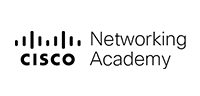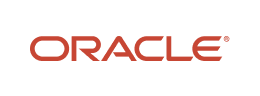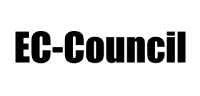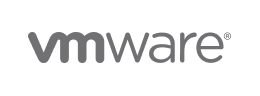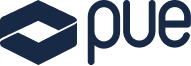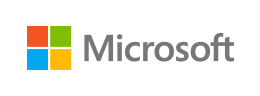
MO-100: Microsoft Word 2019 - Online
 Online
Online
 60 horas
60 horas


CERTIFICACIÓN INCLUIDA
Para miembros del colectivo PUE Alumni


Actualmente no existen convocatorias programadas para estos cursos
Acerca de este curso
El presente curso oficial de Microsoft trasladará al asistente los conocimientos necesarios para la utilización profesional de la herramienta Microsoft Office Word 2019.
Este curso está orientado hacia la preparación de la certificación oficial Microsoft Office Specialist: Word Associate (Word and Word 2019).
Valor añadido de PUE
Con el objetivo de trasladar a nuestros alumnos las herramientas necesarias para poder realizar este curso se incluye, en el coste de la formación, el acceso a la herramienta Practice Test de CertPREP diseñada para preparar la certificación oficial Microsoft Office Specialist: Word Associate (Word and Word 2019).
Además, en el curso se incluyen 5 sesiones webinar, en castellano, como complemento a la formación. En ellas, el instructor impartirá los aspectos más importantes de cada capítulo, propondrá diferentes escenarios, y resolverá las dudas planteadas. Las webinars también estarán disponibles en la plataforma e-learning, para que puedan ser visualizadas por aquellos que no puedan asistir en directo.
PUE es Training Services Partner de Microsoft autorizado por dicha multinacional para impartir formación oficial en sus tecnologías
Tiempo de acceso y tutorización
En el presente curso online se dará al alumno un tiempo de acceso a los contenidos del curso, en castellano, en la plataforma e-learning por el periodo de 1 año a contar desde la fecha de inicio y 3 meses de tutorización.
A quién va dirigido
La presente formación está dirigida a todas aquellas personas que quieran adquirir conocimientos y habilidades para el uso de la herramienta de Microsoft Word 2019.
Objetivos del curso
Los candidatos tendrán que demostrar la correcta aplicación de las características principales de Word 2019 mediante la creación y edición de documentos con dos o tres páginas para una variedad de finalidades y situaciones.
Entre los ejemplos de documentos se incluyen informes de aspecto profesional, boletines de varias columnas, currículos y correspondencia empresarial.
Certificación incluida
Este curso oficial es el recomendado por Microsoft para la preparación del siguiente examen de certificación oficial valorado en 78,65€ (IVA incl.), cuyo coste (una convocatoria) está incluido en el precio del curso para todos los miembros del programa PUE Alumni:
La superación de este examen es un requisito imprescindible para obtener la certificación Microsoft Office Specialist: Word Associate (Word and Word 2019).
PUE es centro certificador oficial Pearson VUE facilitando la gestión del examen al candidato. El alumno podrá realizar su certificación, bien en nuestras instalaciones o, si lo prefiere, a través de la opción Online Proctored, que permite atender la certificación oficial de Microsoft desde cualquier ubicación con una simple conexión a internet.
Contenidos
Módulo 1: Introducción
- ¿Qué es Word?
- Mirar a la pantalla
- Acceder a comandos y características
- Usar el fondo
- Trabajar con texto
- Moverse dentro del documento
- Trabajar con documentos
- Crear un nuevo documento
- Desplazar entre documentos
- Guardar un documento
- Cerrar un documento
- Abrir un documento
Módulo 2: Manipulando el texto
- Cambiar la vista
- Ajustar la vista
- Usar mostrar y ocultar
- Separar las ventanas
- Seleccionar el texto
- Seleccionar texto consecutivo
- Seleccionar texto no consecutivo
- Trabajar con texto
- Utilizar la función deshacer
- Utilizar la función repetir o rehacer
- Insertar caracteres especiales
- Usar cortar, copiar y pegar
- Ubicar y Reemplazar un elemento
- Ubicar un elemento
- Reemplazar un elemento
Módulo 3: Aplicar Formato a Texto y Párrafos
- Aplicar formato a caracteres
- Usar el cuadro de dialogo de fuentes
- Aplicar formato a párrafos:
- Alinear los textos
- Cambiar el espaciado
- Párrafos con sangría
- Fichas de configuración
- Usar el formato de pintura
- Aplicar formato con estilos
- Usar estilos rápidos
- Usar el panel de estilos
- Organizar información de listas
- Personalizar la lista
- Crear lista de multiniveles
Módulo 4: Aplicar Formato a documentos para imprimir
- Modificar la configuración de la página
- Cambiar el tamaño del papel
- Cambiar la orientación
- Cambiar los márgenes
- Insertar saltos de página
- Trabajar con saltos de página
- Trabajar con columnas
- Utilizar encabezados y pies de páginas:
- Insertar número de páginas
- Crear encabezados y pies de página
- Trabajar con elementos de estilo en documentos
- Añadir marcas de agua
- Añadir fondos de color
- Añadir bordes de página
- Aplicar temas
- Usar sets de estilos en documentos
Módulo 5: Distribución de documentos
- Revisar un documento
- Navegar con referencias
- Usar el panel de navegación
- Usar el comando “Ir a”
- Trabajar con hipervínculos
- Crear marcas de libro
- Navegar entre documentos
- Usar el panel de navegación
- Usar el comando “Ir a”
- Preparar documentos para impresión
- Inspeccionar un documento
- Mantener la compatibilidad
- Usar el inspector de documento
- Chequear la accesibilidad del documento
- Compartir documentos
- Compartir documentos electrónicamente
- Cambiar la configuración de los enlaces
- Compartir documentos que se encuentran en un One-Drive personal
Módulo 6: Usar Tablas
- Trabajar con tablas
- Insertar tablas
- Trabajar con texto
- Aplicar formato a tabla
- Modificar tablas
- Ajustar el alto y el ancho
- Insertar filas, columnas y celdas
- Eliminar filas, columnas y celdas
- Unir o separar celdas
- Establecer encabezados de fila
- Usar estilos de tabla
- Modificar celdas
- Conversión de información tabular
- Convertir una tabla en texto
- Convertir un texto en tabla
- Clasificación de datos
Módulo 7: Trabajar con ilustraciones
- Insertar imágenes
- Insertar archivos de imágenes
- Insertar capturas de pantalla
- Manipular imágenes
- Trabajar con objetivos y formas
- Dibujar una forma
- Usar el cuadro de texto
- Manipular las formas
- Usar el SmartArt
- Usar el panel de texto
- Manipular un SmartArt
- Trabajar con modelos 3D
- Insertar un modelo 3D
- Aplicar formato a un modelo 3D
Módulo 8: Creación de Referencias y colaboración de Documentos
- ¿Por qué usar referencias?
- Uso de notas de pie de página y notas finales
- Insertar Fuentes de citación
- Insertar una bibliografía
- Manejar los recursos
- Crear una tabla de contenido
- Actualizar una tabla de contenido
- Colaboración de documento
- Trabajar con comentarios
- Añadir comentarios
- Revisar comentarios
- Responder comentarios
- Resolver comentarios
- Eliminar comentarios
- Usar el rastreo de cambios
- Revisar los cambios
- Aceptar o rechazar los cambios
- Bloquear y desbloquear cambios